excel求和公式使用方法
2016-12-22
相关话题
Excel中经常需要使用求和公式对数据进行求和,求和公式具体该如何使用呢?下面是由小编分享的excel求和公式的使用方法,以供大家阅读和学习。
excel求和公式的使用方法(一)
步骤1:拖动鼠标,选取要计算的数据
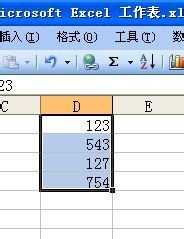
步骤2:在菜单栏点击自动求和图标

步骤3:已经完成了自动计算
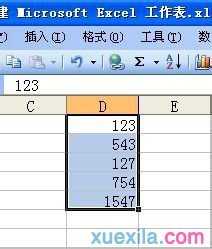
excel求和公式的使用方法(二)
步骤1:新建一个excel文档
打开excel,新建一个文档,为了演示,小编这里就简单的弄3列,如下图所示。

步骤2:选择求和
可以横向选择一列,数值之和默认的会在表格下方的状态栏上,如下图所示。只要选定,excel自动求和。
同样可以选择一列求和,大家可以试试。
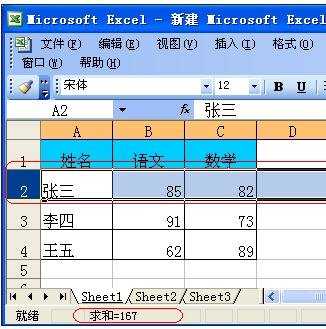
步骤3:公式求和
excel有很多计算公式,求和公式就是sum,在结果框中输入 =sum(),再把光标移到括号中,如下图所示。
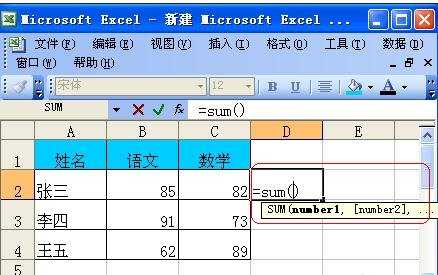
步骤4:选择求和域
安装ctr键,依次点击需要求和的域,如下图所示。
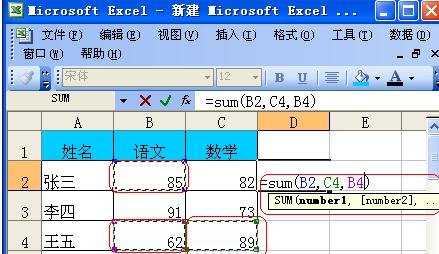
步骤5:回车确定
求和域选好后,敲回车键,确定。结果就出现了,如下图所示。

步骤6:求和函数
求和函数是sum,如果不知道的话,可以你点击上面的fx图标,在弹出的对话框中选择数学函数,找到求和的函数,有相应的介绍。
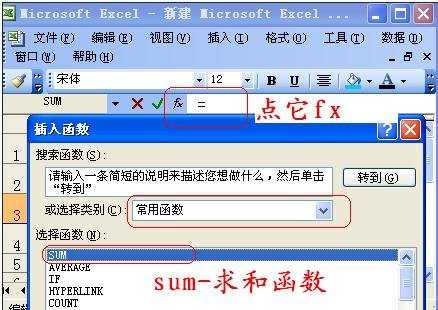
看了excel求和公式的使用方法还看了:
1.excel求和公式的使用方法
2.microsoft office excel求和公式使用方法
3.excel百分比求和公式的使用方法
4.excel中求和函数的使用方法
5.excel2010怎么求和公式及批量求和
6.excel求和公式的用法
7.excel求和函数的使用方法